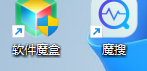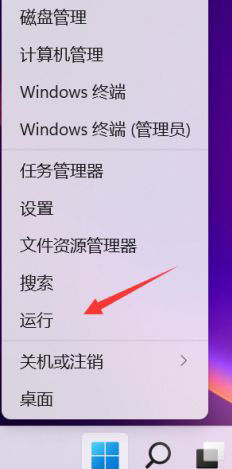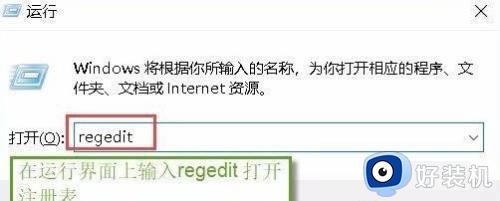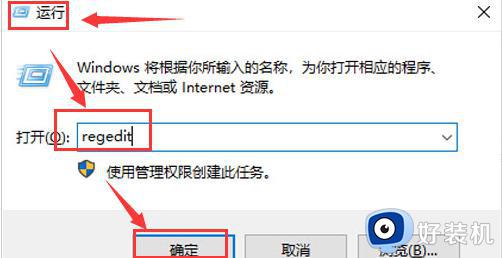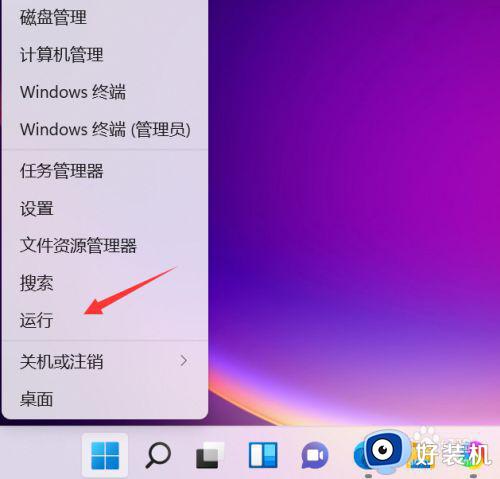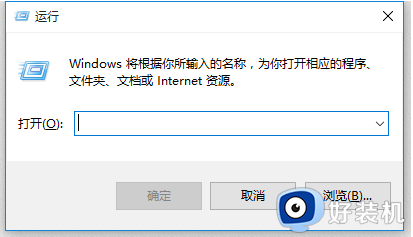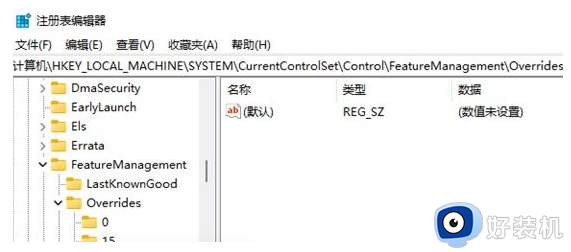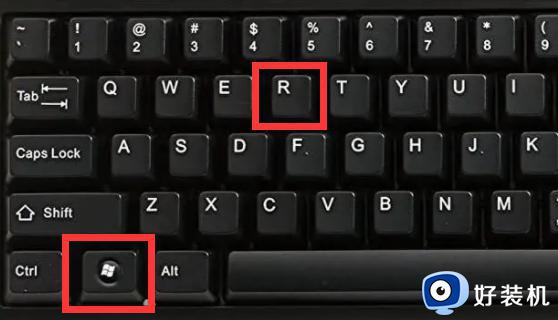win11桌面图标左下角的箭头怎么去掉 win11消除桌面图标小箭头设置方法
时间:2024-04-23 10:18:26作者:xinxin
在win11原版系统中,我们总是会将电脑安装的各种程序快捷方式图标添加到桌面上来显示,而在桌面上显示的快捷方式图标中左下角都会有小箭头标志,因此有用户为了不影响桌面美观而选择将图标小箭头消除,那么win11桌面图标左下角的箭头怎么去掉呢?以下就是有关win11消除桌面图标小箭头设置方法。
具体方法如下:
1、首先,同时按下键盘上面的“win+r”,快捷键。
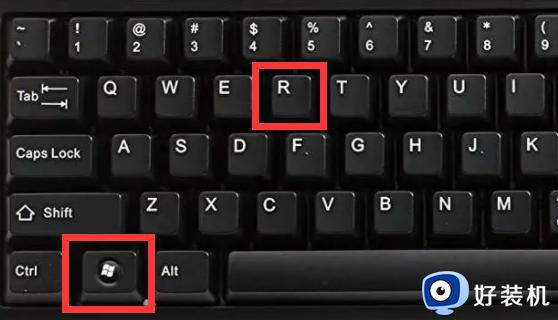
2、然后打开“运行”后,输入“regedit”命令,点击“确定”按钮。
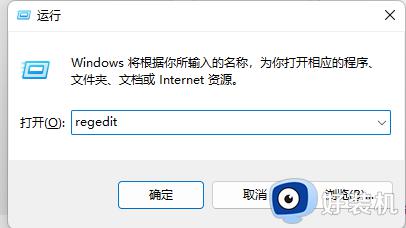
3、接下来,就进入“注册表编辑器”页面,点击打开:HKEY_CLASSES_ROO\Tlnkfile(可复制粘贴)。
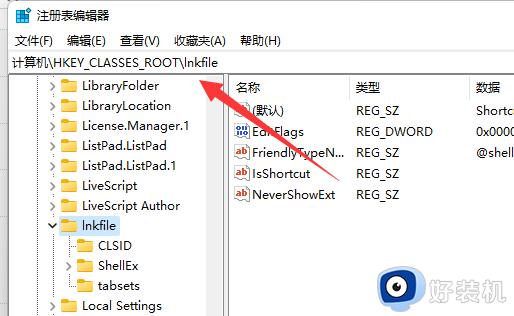
4、再进入之后,右击“lsShortcut”选项,右键点击“删除”选项,将它删除即可。
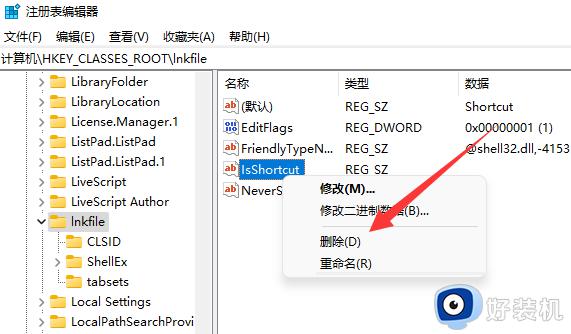
4、最后,我们重启一下电脑,就可以看到桌面上面的APP右下角的快捷方式的小箭头没有了。
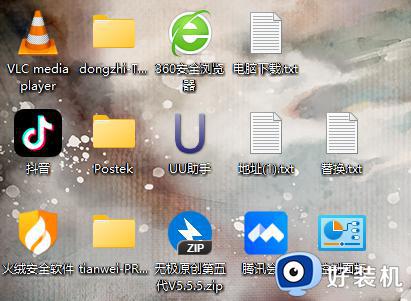
上述就是小编教大家的win11消除桌面图标小箭头设置方法了,还有不清楚的用户就可以参考一下小编的步骤进行操作,希望本文能够对大家有所帮助。